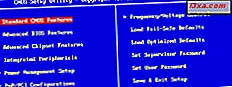
En av de viktigste tingene som du ikke bør kaste opp, er å oppdatere BIOS på datamaskinens hovedkort. Ja, prosessen er ikke så komplisert selv om det heller ikke er lett, men det er så mange ting du må få riktig, at det kan virke overveldende. Vi bestemte oss for å hjelpe og dele en liste over beste praksis som hjelper deg med å oppdatere BIOS uten problemer fra ditt aller første forsøk. La oss komme i gang:
MERK: Hvis dette er første gang du har hørt om BIOS, eller du ikke vet nøyaktig hva det er, les denne artikkelen: Enkle spørsmål: Hva er BIOS og hva gjør det ?.
Trinn 1. Finn BIOS-versjonen som brukes av datamaskinens hovedkort
Først må du finne ut om det er en oppdatering tilgjengelig for BIOS på datamaskinens hovedkort. For å gjøre det, må du vite den nåværende BIOS-versjonen som brukes av datamaskinen. Det er mange måter å lære BIOS versjonen på, og vi har delt dem i denne artikkelen: 6 måter å lære datamaskinens hovedkort BIOS versjon.
Trinn 2. Sjekk om det finnes noen BIOS-oppdateringer tilgjengelig
Når du kjenner BIOS-versjonen som brukes av datamaskinens hovedkort, er det på tide å finne ut om det er noen nye oppdateringer tilgjengelig. For å gjøre det må du søke på supportsiden til firmaet som produserte datamaskinen din (hvis det er et forhåndsbygget system fra HP, Dell og andre) eller hovedkortet ditt (hvis det ikke er en merket datamaskin). Håndboken du mottok for datamaskinen eller hovedkortet ditt, bør fortelle deg hva dette nettstedet er.
Når du har landet på produsentens nettsted for støtte, let etter noe som Drivere eller Nedlastinger . Fordi hver datamaskin eller hovedkortmodell har sitt eget spesifikke BIOS, må du identifisere det nøyaktig. Produsentens nettsted tilbyr vanligvis flere måter å gjøre det på. Du vil sannsynligvis kunne bruke en søkeboks, en liste over produkter og modeller eller et program som du kan laste ned og kjøre for automatisk å finne den riktige BIOS-versjonen for datamaskinen.

Når du har riktig identifisert datamaskinen eller hovedkortet ditt, ser du etter en seksjon som BIOS Download, Firmware eller Utilities . På siden med BIOS-oppdateringer kan du finne mer enn en versjon tilgjengelig. Hver versjon kan også være tilgjengelig i forskjellige formater, avhengig av hvilken metode du velger for å oppdatere BIOS. Disse metodene inkluderer vanligvis oppdatering av BIOS direkte fra Windows, oppdatering av det fra DOS eller oppdatering av BIOS fra BIOS selv.

Hvis en oppdatering for BIOS er tilgjengelig, last ned den nyeste versjonen, pass på å velge filen som svarer til metoden du planlegger å bruke for å oppdatere den.
Pass på at du laster ned BIOS-oppdateringen for den nøyaktige modellen på datamaskinen eller hovedkortet, og ikke en annen. Hvis du klarer å omskrive BIOS med en BIOS som er skrevet for en annen datamaskin eller hovedkortmodell, risikerer du å brette hovedkortet ditt.
Trinn 3. Klargjør datamaskinen for oppdateringen
Klargjøre datamaskinen din er et svært viktig skritt for å oppdatere BIOS, og det er et par ting du bør gjøre:
- Les Readme- filene som distribueres med BIOS-oppdateringsfilene du har lastet ned. Disse kan gi deg svært viktig informasjon om oppdateringsprosedyren og hva du bør gjøre og ikke gjøre.
- Hvis det er mulig, prøv å oppdatere BIOS mens du bruker en pålitelig strømkilde. Hvis du oppdaterer BIOS for en bærbar PC eller annen bærbar enhet, må du kontrollere at batteriet er fulladet. Hvis du gjør det på en stasjonær datamaskin, bruk en avbruddsfri strømforsyning hvis du har en. Disse forholdsregler er nødvendige, fordi bare en liten strømfluktuasjon kan ødelegge BIOS mens den oppdateres. Det kan føre til en ubrukelig datamaskin.
- Hvis du oppdaterer BIOS fra Windows, er det å foretrekke at du deaktiverer alle kjørende antivirus- eller sikkerhetspakker, slik at det ikke blokkerer noe under oppdateringsprosessen.

Trinn 4. Sikkerhetskopi Den eksisterende BIOS-versjonen
De fleste BIOS-oppdateringsprogrammer inkluderer et backupalternativ for din nåværende BIOS-versjon. Hvis en slik funksjon er tilgjengelig, bruk den og lagre den eksisterende BIOS-versjonen før oppgraderingen. Hvis noe går galt med oppdateringen, kan sikkerhetskopien være en livredder.
Hvis BIOS-oppdateringsprogrammet som ble levert av produsenten av datamaskinen eller hovedkortet ditt, ikke tilbyr et backup-alternativ, er et godt freeware-alternativ det Universal BIOS Backup Toolkit.

Prøv det og bruk det til å sikkerhetskopiere den eksisterende BIOS-versjonen.
Trinn 5. Oppdater BIOS AV DATAMASKINEN ELLER Hovedkort
De angitte trinnene avhenger av metoden du valgte for å oppdatere BIOS.
Trinn 5.1. Oppdater BIOS fra Windows
Den enkleste metoden er å oppdatere BIOS fra Windows. Hvis dette er det du valgte, bør du ha en eller flere filer lastet ned til datamaskinen. Nedenfor kan du se et eksempel på hva du bør ha hvis du oppdaterer et Asrock-hovedkort. Blant disse filene, bør det være en kjørbar.

Dobbeltklikk eller trykk for å kjøre kjørbar. For å begynne å oppdatere BIOS må du kanskje velge det nye BIOS, eller det kan velges automatisk. Deretter ser du etter en knapp som heter Oppdater, Flash, Kjør eller noe lignende, og klikker eller klikker på den. Når du har gjort det, er alt du trenger å slappe av og se på at BIOS blir oppdatert.

I de fleste tilfeller, når prosessen er ferdig, vil oppdatereren varsle deg om at en systemstart er nødvendig.
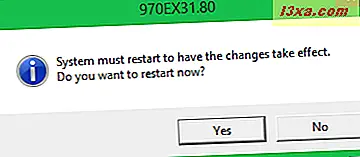
Hvis alt fungerte bra, er BIOS nå oppdatert. Du kan nå få tilgang til den og tilpasse innstillingene til din smak.
Trinn 5.2. Oppdater BIOS fra DOS
Hvis du velger å oppdatere BIOS fra DOS, må du opprette en oppstartbar stasjon (USB-minnepinne, CD / DVD, ekstern HDD) og kopiere BIOS-filen (e) på den. Start deretter systemet på nytt og start fra denne stasjonen. Avhengig av instruksjonene som deles av produsenten av datamaskinen / hovedkortet, må du kjøre en bestemt kommando. Dette kan bare være navnet på BIOS-filen, eller det kan være noe som ligner på kommandoen nedenfor:
afudos /inewbios.rom
Vent til BIOS blir oppdatert og start datamaskinen på nytt.
Trinn 5.3. Oppdater BIOS fra BIOS
En tredje metode for oppdatering av BIOS innebærer bruk av BIOS selv. Noen produsenter inkluderer denne funksjonen. Det bærer imidlertid et annet navn fra en produsent til en annen. Hvis du for eksempel har et Asrock-hovedkort, vil BIOS ha et Instant Flash- verktøy. Hvis du eier et Asus-hovedkort, har BIOS et verktøy som heter EZ Flash .

Disse verktøyene krever vanligvis at du lagrer den nye BIOS-filen på en ekstern stasjon eller USB-minnepinne. Denne stasjonen trenger ikke å starte og det er ingen kommando du må løpe for å starte oppdateringsprosessen. Disse verktøyene registrerer automatisk forekomsten av den nye BIOS-filen på stasjonen du valgte, og begynner å oppdatere BIOS. Når oppdateringen er ferdig, start datamaskinen på nytt og du er ferdig.
Konklusjon
Oppdatering av BIOS er ikke så vanskelig som det virker først, men det krever litt oppmerksomhet og omsorg. Hvis du knuser opp en liten liten detalj, vil du ha mange problemer å håndtere. Også ting som strømbrudd under oppdateringsprosessen kan ødelegge BIOS og gjøre datamaskinen ubrukelig. Disse problemene kan bare repareres av spesialisert personell i datamaskinverksteder eller av produsenten av datamaskinen. Forhåpentligvis har vår guide hjulpet deg med å gå gjennom denne prosessen jevnt og uten problemer. Hvis du har spørsmål eller ønsker å dele mer nyttige råd til andre lesere, ikke nøl med å legge igjen en kommentar nedenfor.



